Word如何对齐上下行的文字?word如何对齐上下行的文字
关香卉 • 2024-01-10 12:11:49 • 6916次
1.我是【桃大喵学习记】,点击右上方“关注”,每天为你分享职场办公软件使用技巧干货!我们在平时使用WPS制作Word文档时,有时需要对不同行的文字进行对齐显示,比如说一些文件的封面信息。
2.因为上下行文字个数不同,有时就算按空格键也无法完全对齐,其实解决这个排版问题也很简单,今天就跟大家分享1个排版小技巧,轻松解决这个问题。
3.方法一:如下图所示,这是一个标书封面,因为上下行文字个数不同,我们无法通过按空格键上下对齐了。
4.1、首先先选中第一行的文字,然后长按Ctrl键,选中上下行其它要对齐的文字,不要选择文字后面的标点符号,如下图所示2、然后点击【开始】-点击【中文版式】下拉菜单-选择【调整宽度】,如下图所示3、在弹出的“调整宽度”对话框中,【当前文字宽度】是几个字符,下面的【新文字宽度】就填写几个字符,最后点击确定
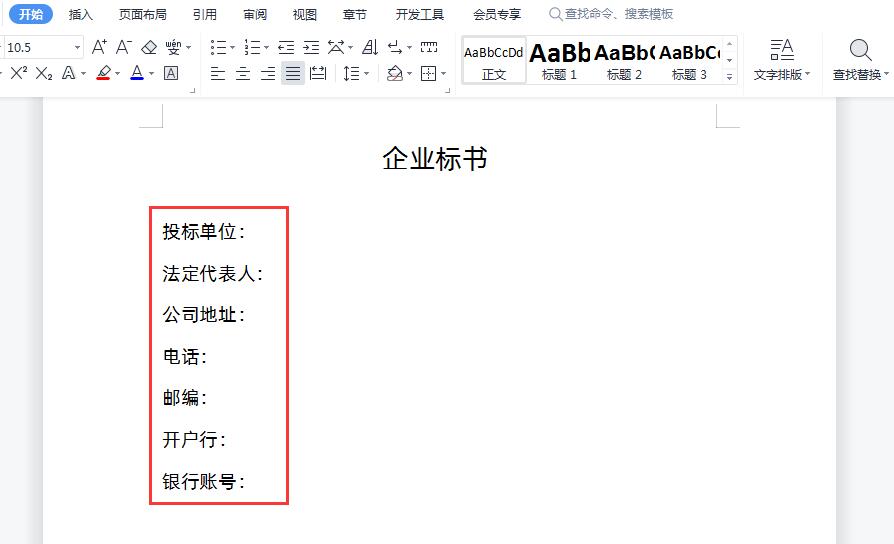
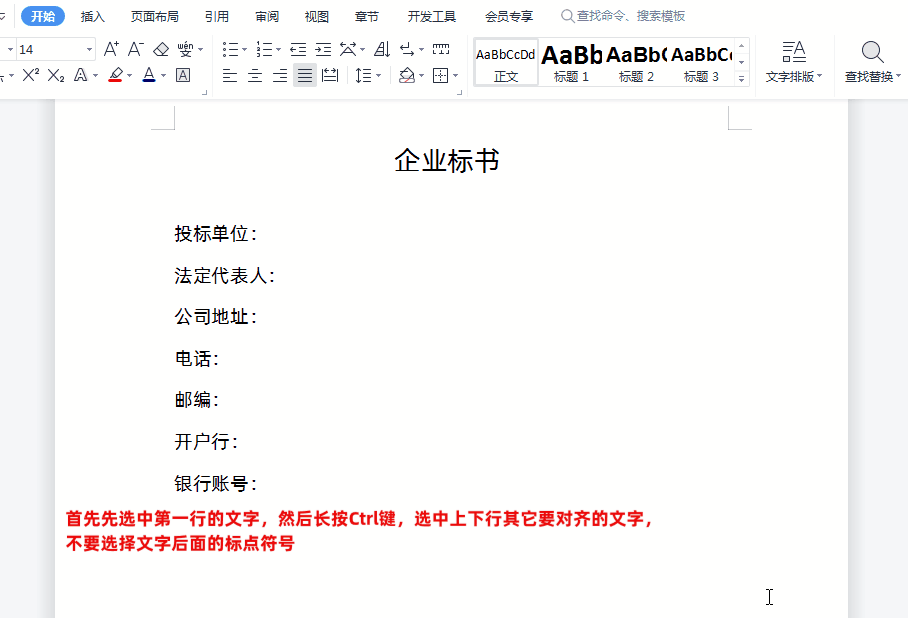
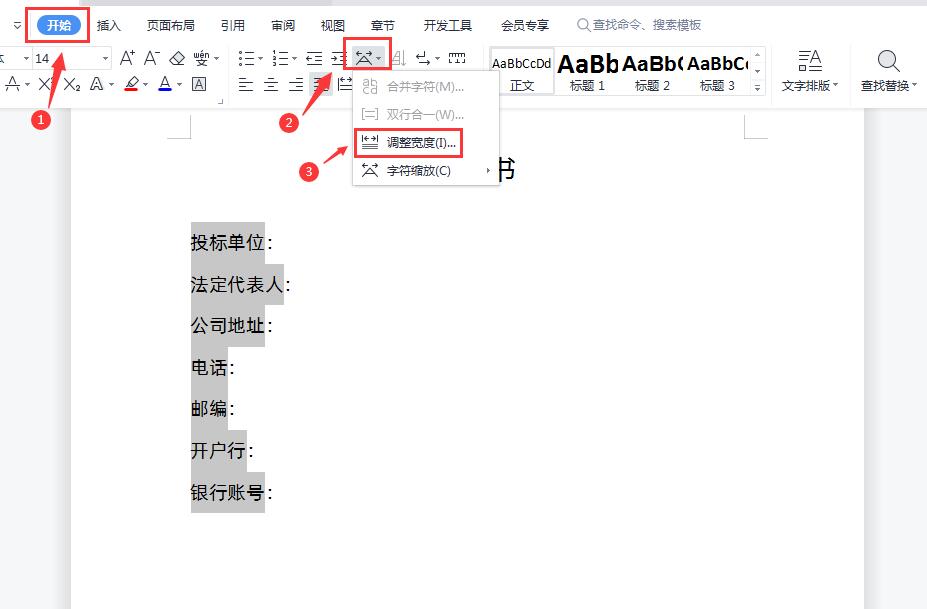
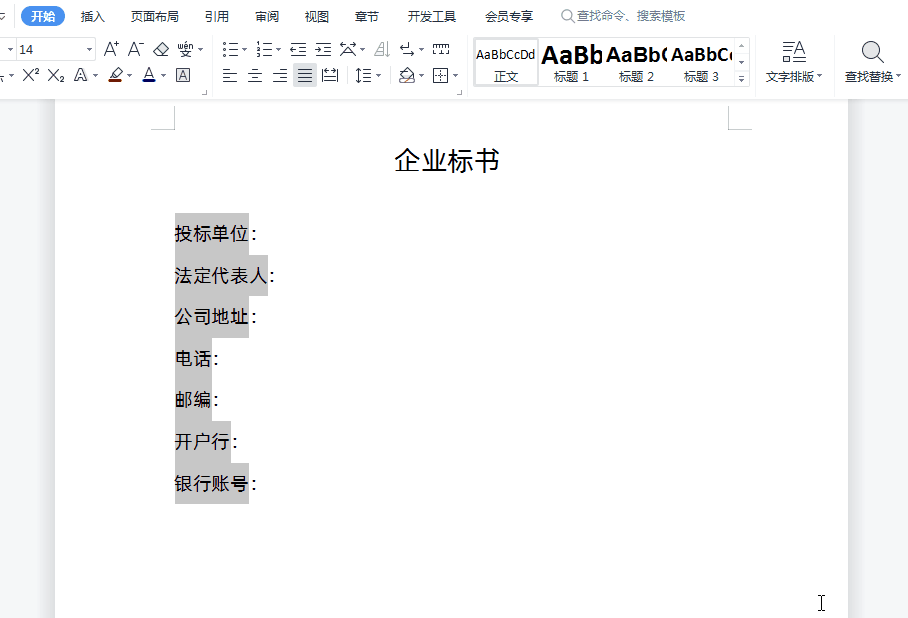
5.比如实例中“当前文字宽度”是5个字符,那么我们在“新文字宽度”就填写5字符就可以,最后确定,这样上下文字就对齐了,如下图所示以上是【桃大喵学习记】今天的干货分享~觉得内容对你有帮助,记得顺手点个赞哟~
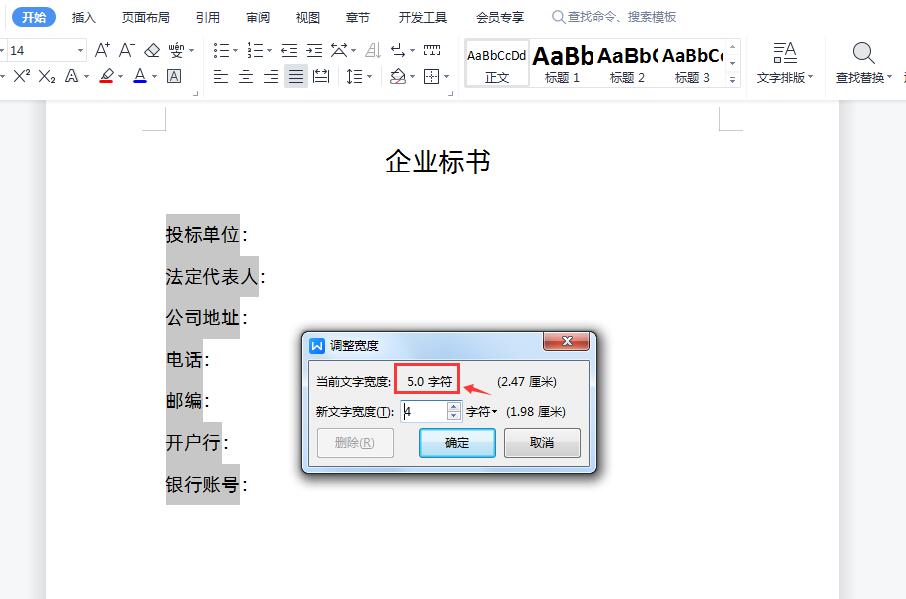
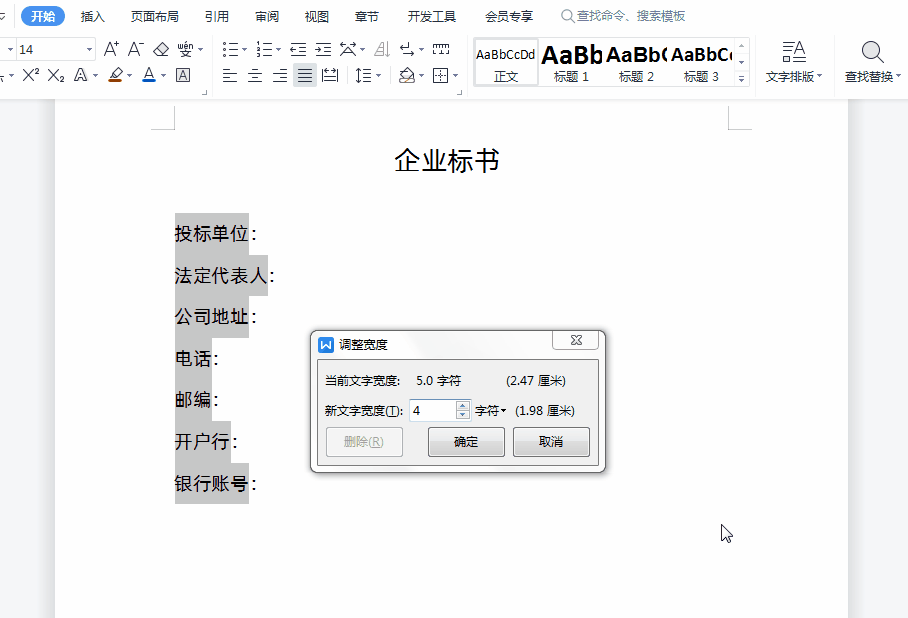
6.我会经常分享职场办公软件使用技巧干货!大家有什么问题欢迎留言关注!。
相关推荐
-
很多使用Word文档的朋友都曾遇到过这样的问题:文档中的段落参差不齐,有的向左对齐,有的向右对齐,看起来十分杂乱。其实,只需简单几步,你就可以让这些段落乖乖地实现两端对齐,让你的文档瞬间......
-
Hello大家好,我是帮帮。今天跟大家分享一下word文字排版对齐技巧,设计打印快手操作,封面办公神技。有个好消息!为了方便大家更快的掌握技巧,寻找捷径。请大家点击文章末尾的“了...
-
-
-
-
-
-
-
-
发表评论
版权声明:本文内容由互联网用户自发贡献,该文观点仅代表作者本人。本站仅提供信息存储空间服务,不拥有所有权,不承担相关法律责任。如发现本站有涉嫌抄袭侵权/违法违规的内容, 请发送邮件至 1719901459@qq.com 举报,一经查实,本站将立刻删除。

